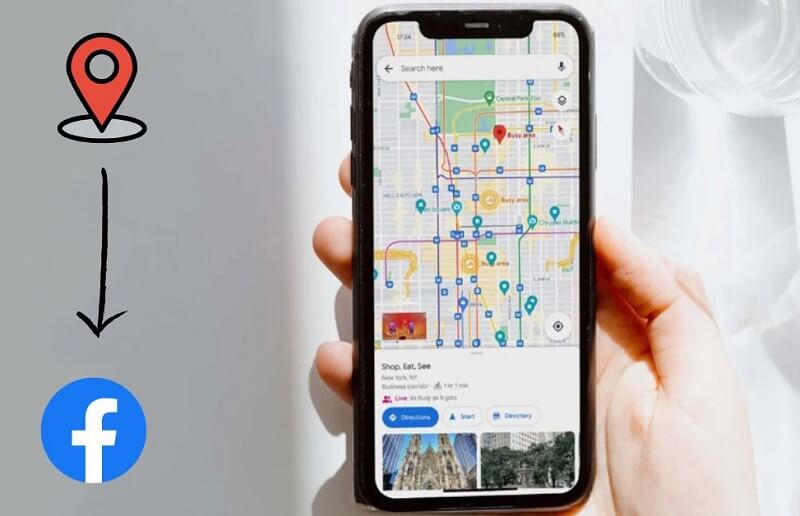Hiện nay có nhiều người dùng muốn chuyển từ thiết bị Android sang iPhone bởi sự ổn định mà hệ điều hành iOS mang lại. Tuy nhiên làm thế nào để chuyển dữ liệu từ Android sang iPhone khi mà Apple không cho phép nhận dữ liệu qua Bluetooth không phải thiết bị của họ. Ở bài viết dưới đây Tuấn Apple sẽ hướng dẫn bạn 6 cách nhanh nhất để chuyển toàn bộ dữ liệu từ thiết bị Android sang iPhone.
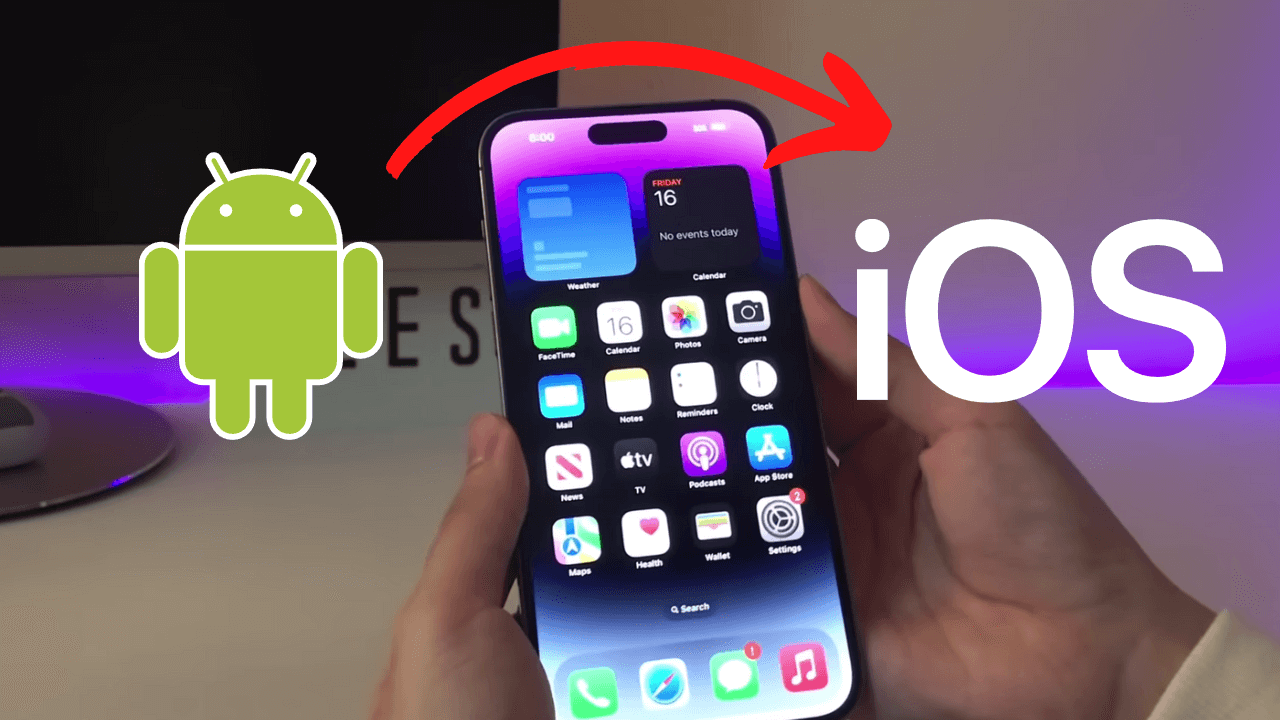
Nội Dung Bài Viết
Toggle5 cách chuyển dữ liệu từ Android sang iPhone
Sử dụng ứng dụng Move to iOS
Move to iOS là ứng dụng chính chủ của Apple có khả năng giúp người dùng Android chuyển toàn bộ dữ liệu qua thiết bị nền tảng iOS, bao gồm thông tin tài khoản Google, Bookmark từ trình duyệt, Tin nhắn và Hình ảnh.
Để thực hiện quá trình chuyển dữ liệu người dùng cần thực hiện các bước sau:
- Thiết lập trên thiết bị iPhone chọn Cài đặt > App & Data > Move data from Android > Continue để lấy mã xác nhận.
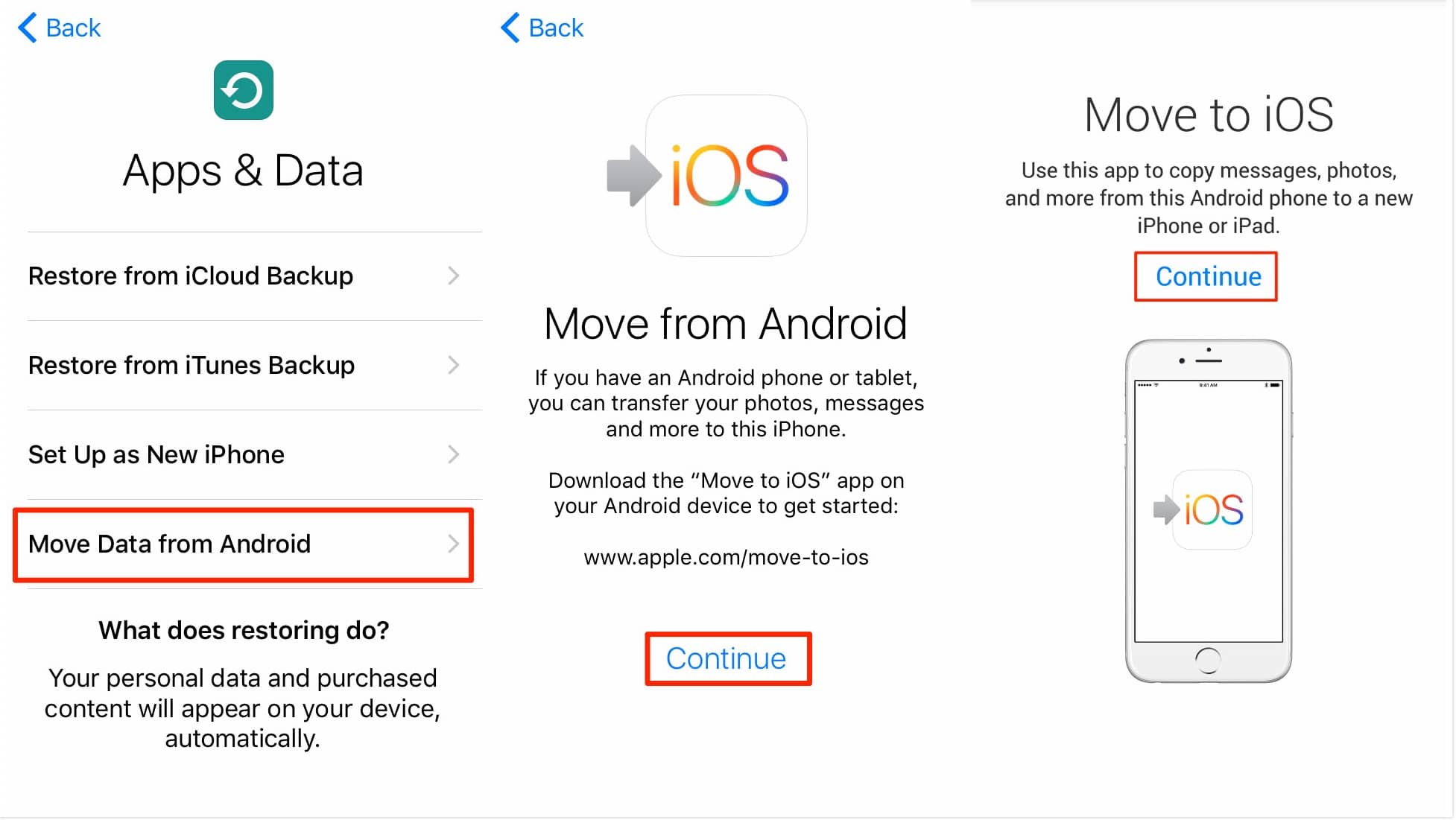
- Tải xuống Move to iOS cho thiết bị Android nhấn Tiếp tục > Tìm mã của bạn
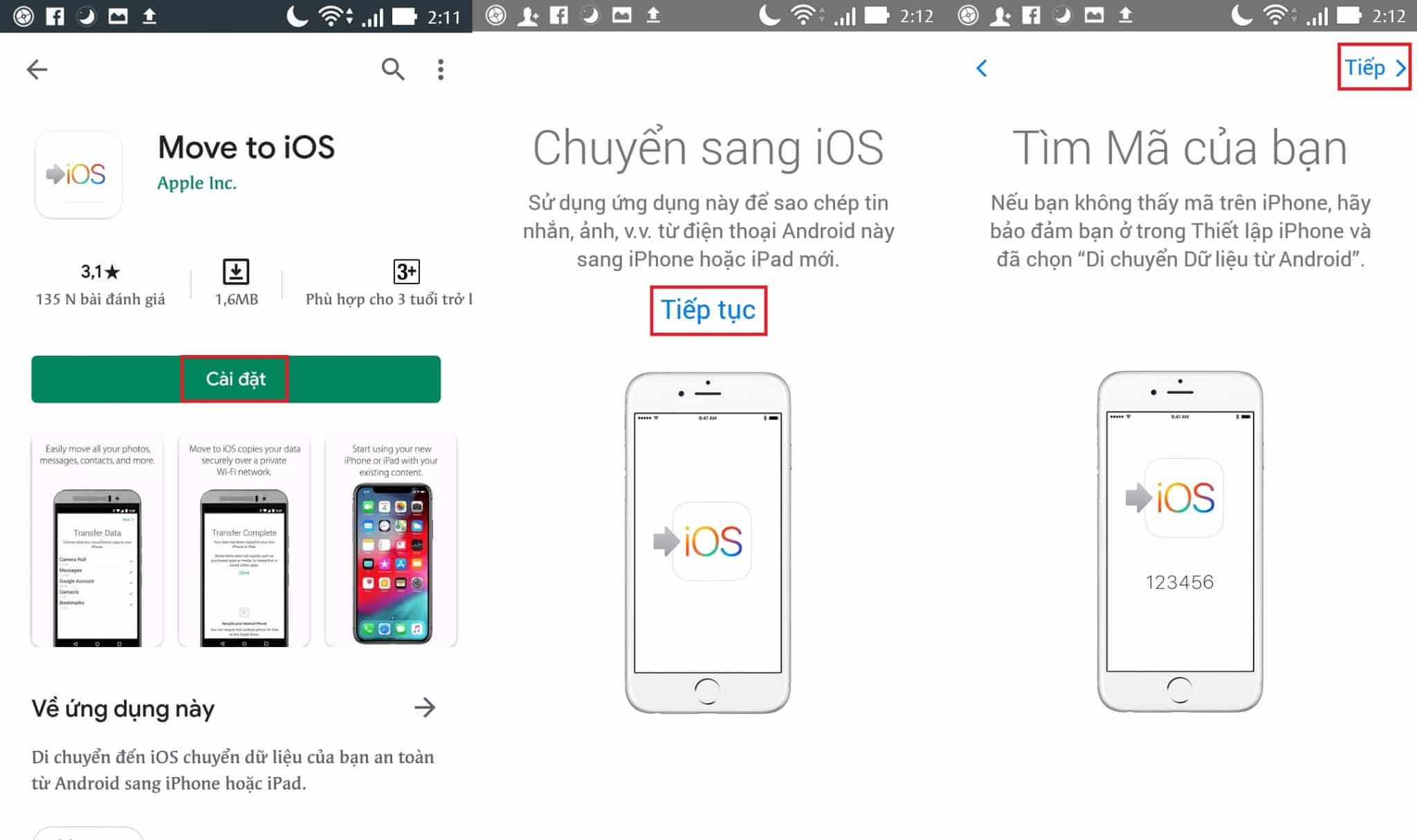
- Nhập mã xác nhận trên điện thoại Android, chọn dữ liệu muốn chuyển nhấn Tiếp. Sau khi quá trình hoàn tất nhấn Xong trên thiết bị Android.
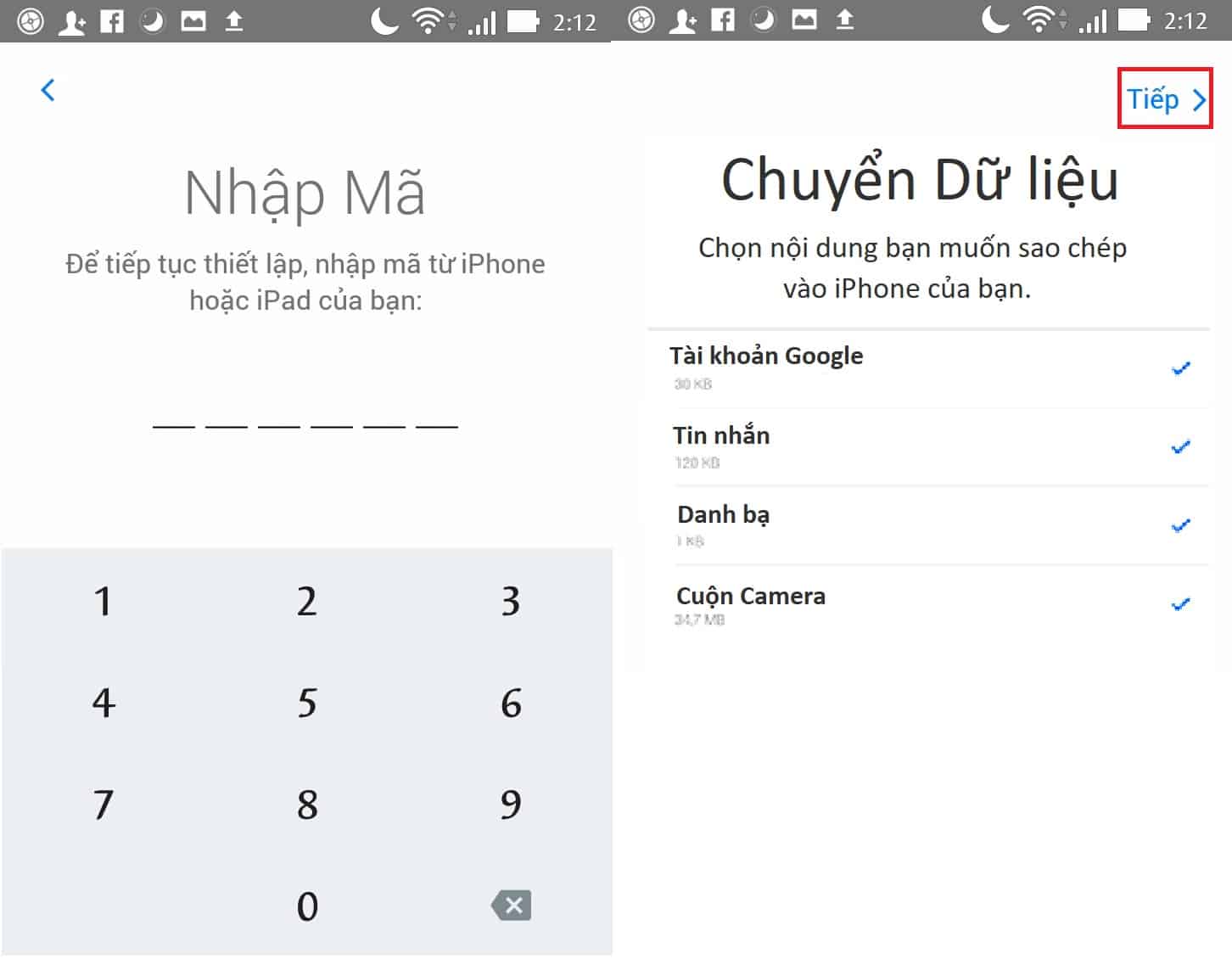
Lưu ý:
- Đảm bảo pin của 2 thiết bị trên 50% để tránh sụp nguồn khi đang chuyển dữ liệu.
- Đảm bảo cả 2 thiết bị đang được kết nối mạng.
- Không nên thoát khỏi trình chuyển dữ liệu, vì điều này có thể khiến bạn phải chuyển dữ liệu lại từ đầu.
Sử dụng ứng dụng Xender
Xender là ứng dụng chạy trên cả 2 nền tảng Android và iPhone, ứng dụng giúp bạn chia sẻ và kết nối dữ liệu nhanh chóng đa nền tảng.
- Sau khi tải xuống và cài đặt Xender trên cả 2 thiết bị, mở Xender trên thiết bị Android chọn các dữ liệu muốn chuyển và nhấn Send (Gửi).
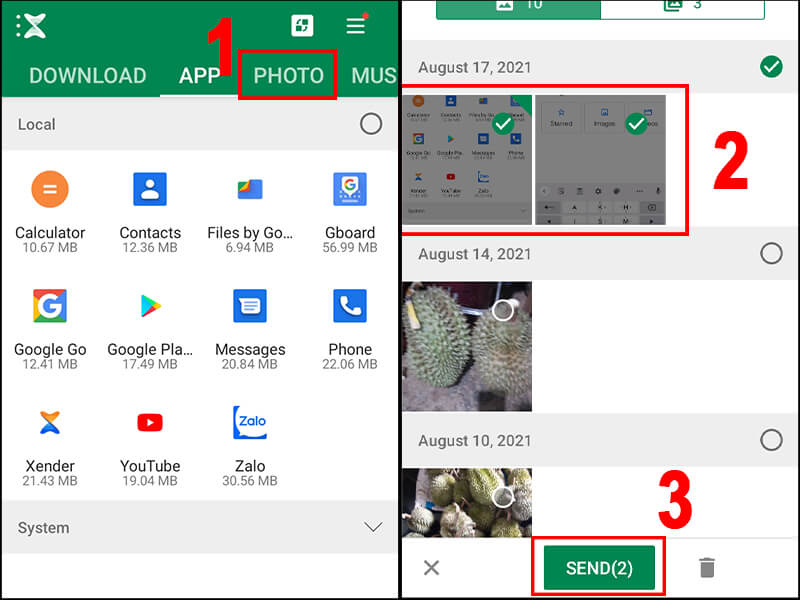
- Mở Xender trên iPhone nhấn vào Receive (Nhận), ứng dụng sẽ mở camera, bạn chỉ cần quét mã vừa xác nhận trên Android và bấm Kết nối.
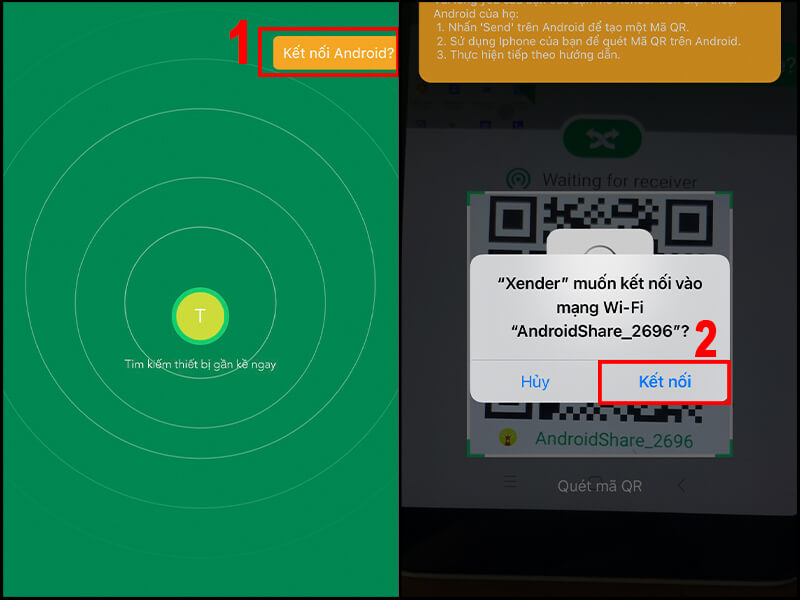
Sử dụng ứng dụng AnyTrans
AnyTrans là ứng dụng có khả năng chuyển dữ liệu từ Android qua iPhone và ngược
- Sau khi tải xuống và cài đặt AnyTrans trên máy tính hoặc mở qua trình duyệt, chọn Phone Switcher > Phone to iPhone.
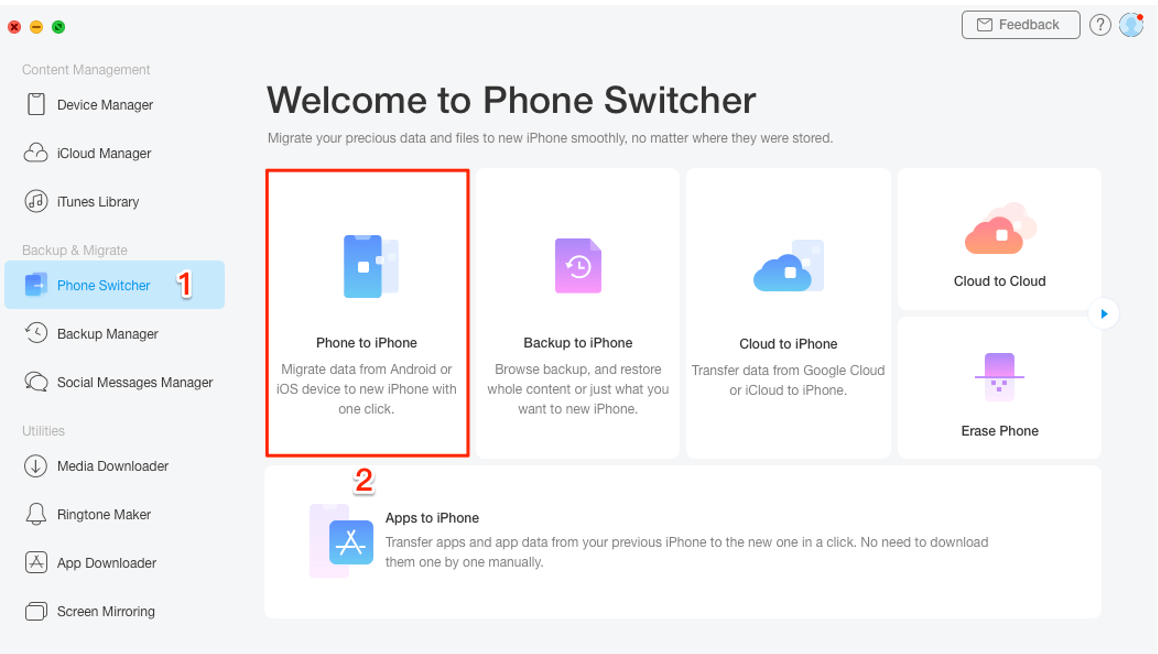
- Chọn điện thoại Android nguồn và iPhone làm điện thoại mục tiêu, sau đó bấm Next.
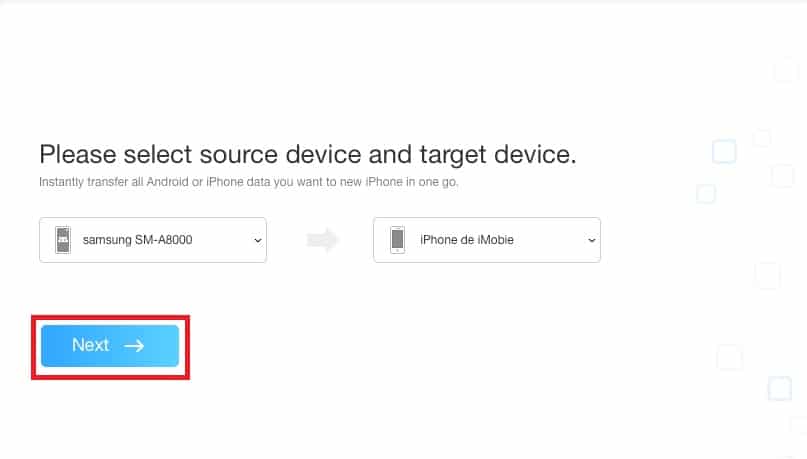
- Tất cả các danh mục có thể được chuyển sang iPhone sẽ được liệt kê bên dưới, tick vào các dữ liệu mà bạn muốn chuyển và nhấn Next.
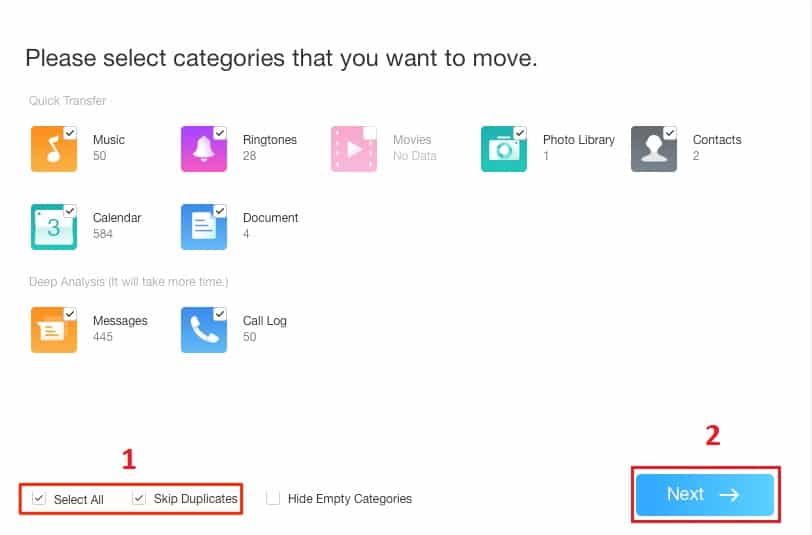
Sử dụng iTunes
iTunes cho phép bạn đồng bộ hóa ảnh từ máy tính sang iPhone. Đầu tiên, bạn cần lưu ảnh từ điện thoại Android vào máy tính.
- Kết nối điện thoại Android vào máy tính thông qua cáp USB và sao chép các tập tin ảnh từ điện thoại sang máy tính.
- Kết nối iPhone với máy tính và kích hoạt iTunes lên. Từ giao diện chính của iTunes, bấm nút Photos ở góc ngoài bên phải.
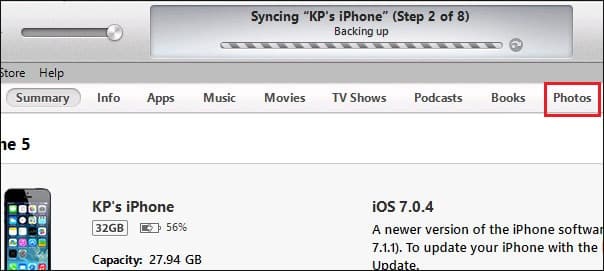
- Kích vào Sync Photos from, rồi chọn thư mục trên máy tính có chứa các file ảnh đã được chuyển từ điện thoại Android sang. Bấm nút Sync ở góc dưới bên phải và tất cả các hình ảnh từ thư mục được chọn sẽ được chuyển sang iPhone.
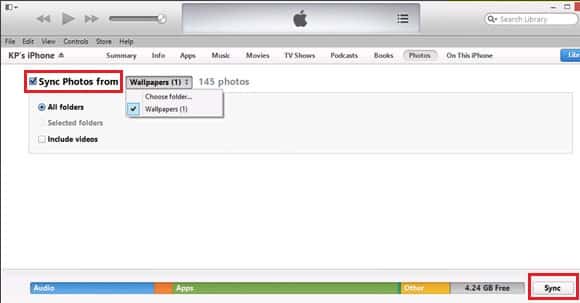
Sử dụng Google Drive
Google Drive là bộ lưu trữ đám mây dành cho người dùng Gmail. Ngoài ra, bạn có thể tận dụng Drive để chuyển dữ liệu hình ảnh, video từ Android sang iPhone.
- Sau khi tải xuống và cài đặt Google Drive trên Android, bạn truy cập vào ứng dụng, chọn dấu cộng bên phải và Tải lên các dữ liệu cần chuyển.
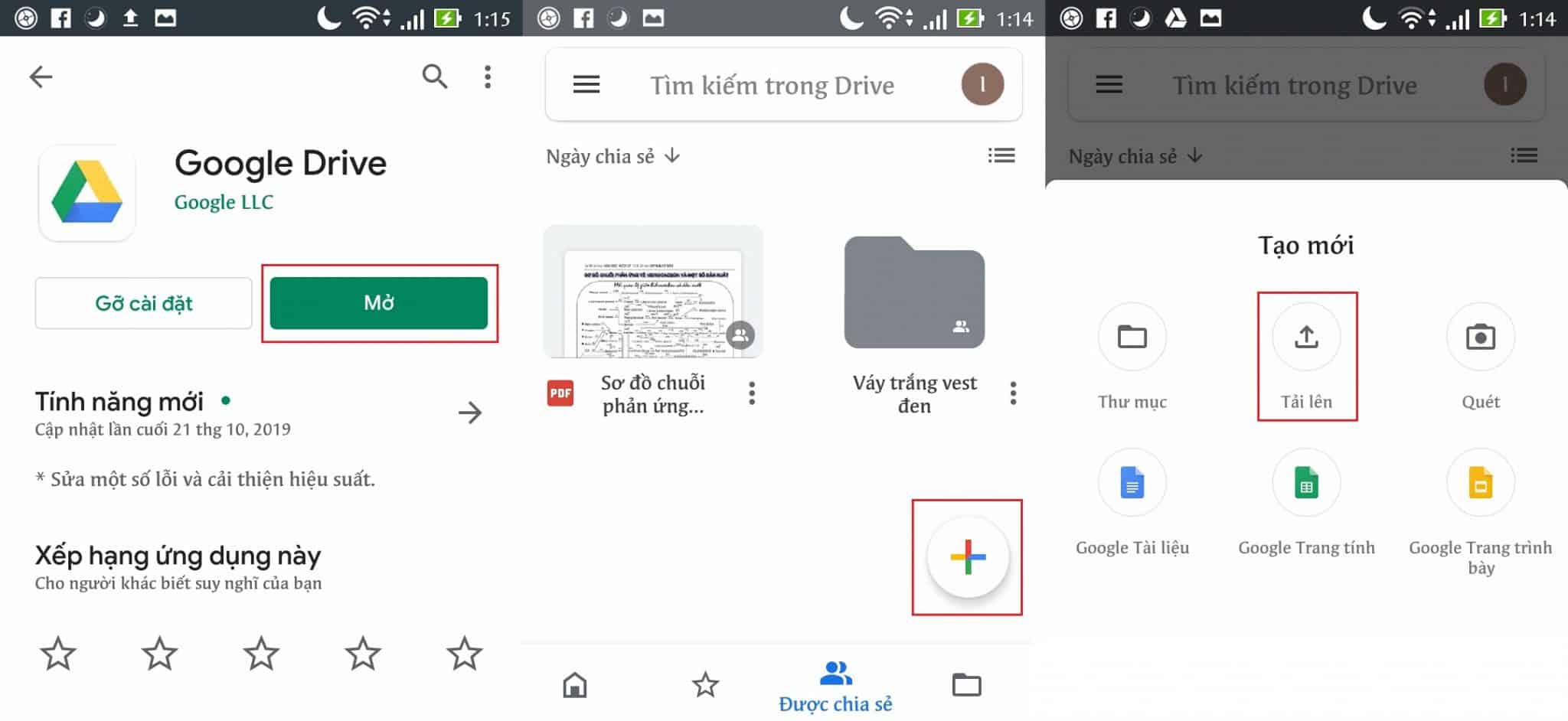
- Sau khi tải xuống và cài đặt Google Drive trên iPhone, bạn đăng nhập vào thiết bị cùng một ID Google. Lúc này, bạn sẽ thấy tất cả dữ liệu được tải lên. Lúc này, việc đơn giản bạn cần phải làm là tải dữ liệu về iPhone.
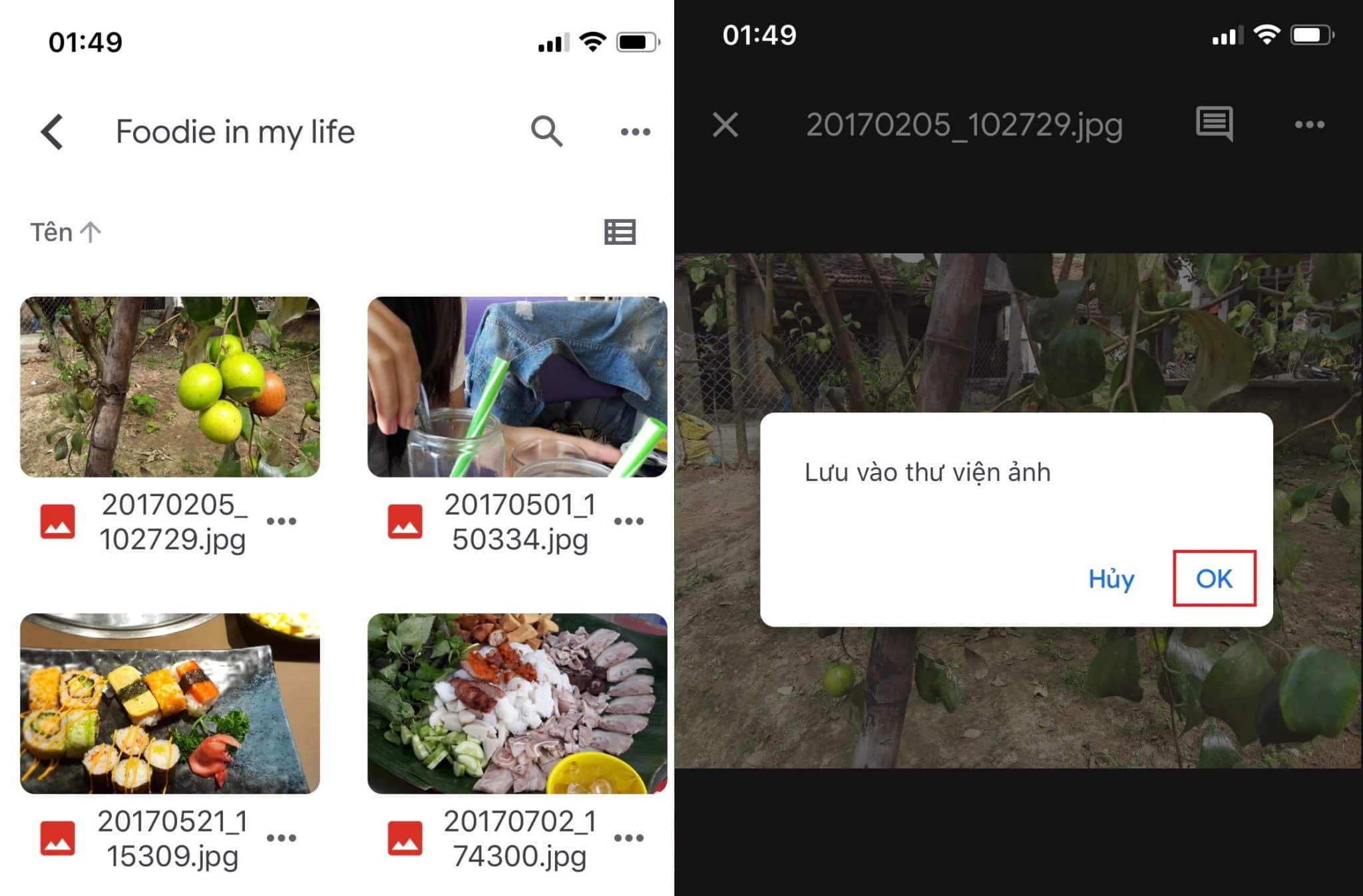
Trên đây là 5 cách cơ bản và nhanh nhất để chuyển đổi dữ liệu từ Android qua iPhone. Tuy nhiên có một số dữ liệu sẽ không được chuyển qua iPhone. Do đó trước khi chuyển dữ liệu sang thiết bị mới, hãy tiến hành sao lưu dữ liệu của mình một cách kỹ lưỡng và an toàn.
Hy vọng với những thông tin mà Tuấn Apple cung cấp, có thể giúp bạn dễ dàng chuyển đổi dữ liệu từ Android qua iPhone. Hãy thử áp dụng cho chiếc điện thoại của bạn và bình luận kết quả xuống dưới cùng chúng tôi nhé! Bên cạnh đó nếu bạn đang có nhu cầu chuyển sang sử dụng iPhone cùng mức giá tốt nhất hãy đến ngay cửa hàng chúng tôi. Qúy khách có nhu cầu sử dụng dịch vụ thu mua iphone cũ và Thu mua điện thoại cũ hãy liên hệ ngay với chúng tôi nhé. Chúc các bạn thực hiện thành công!
Địa chỉ: 242 Nguyễn Thái Bình, Phường 12, Quận Tân Bình, TP. HCM
Hotline: 0969.136.186
Website: https://tuanapple.vn
Facebook: https://www.facebook.com/FBTuanApple

Tôi là Minh Tuấn người thành lập cửa hàng Tuấn Apple đồng thời là tác giả website Tuấn Apple (https://tuanapple.vn/). Tôi có hơn 5 năm hoạt động trong lĩnh vực kinh doanh đồ công nghệ Apple như: Iphone, Macbook, Imac, apple watch, ipad.